Qt Design Studio é um UI Designer para aplicativos Qml. Defina a aparência da IU desde o wireframe até a implementação final com componentes de IU predefinidos. Importe arquivos de design de UI de ferramentas 2D e 3D para o Qt Design Studio, que pode transformá-los em código para desenvolvedores. Neste tutorial, saiba como instalar o Qt Design Studio no Linux, usando pacotes Flatpak.
Os recursos de prototipagem do Qt Design Studio dão vida aos seus projetos e simulam e validam interações e comportamento dinâmico. Você pode testar, visualizar e ajustar seus designs para obter a perfeição de pixels ao vivo no desktop ou no dispositivo de destino. Siga o tutorial abaixo e instale-o agora mesmo no seu Linux.
Saiba instalar o Qt Design Studio no Ubuntu e derivados!
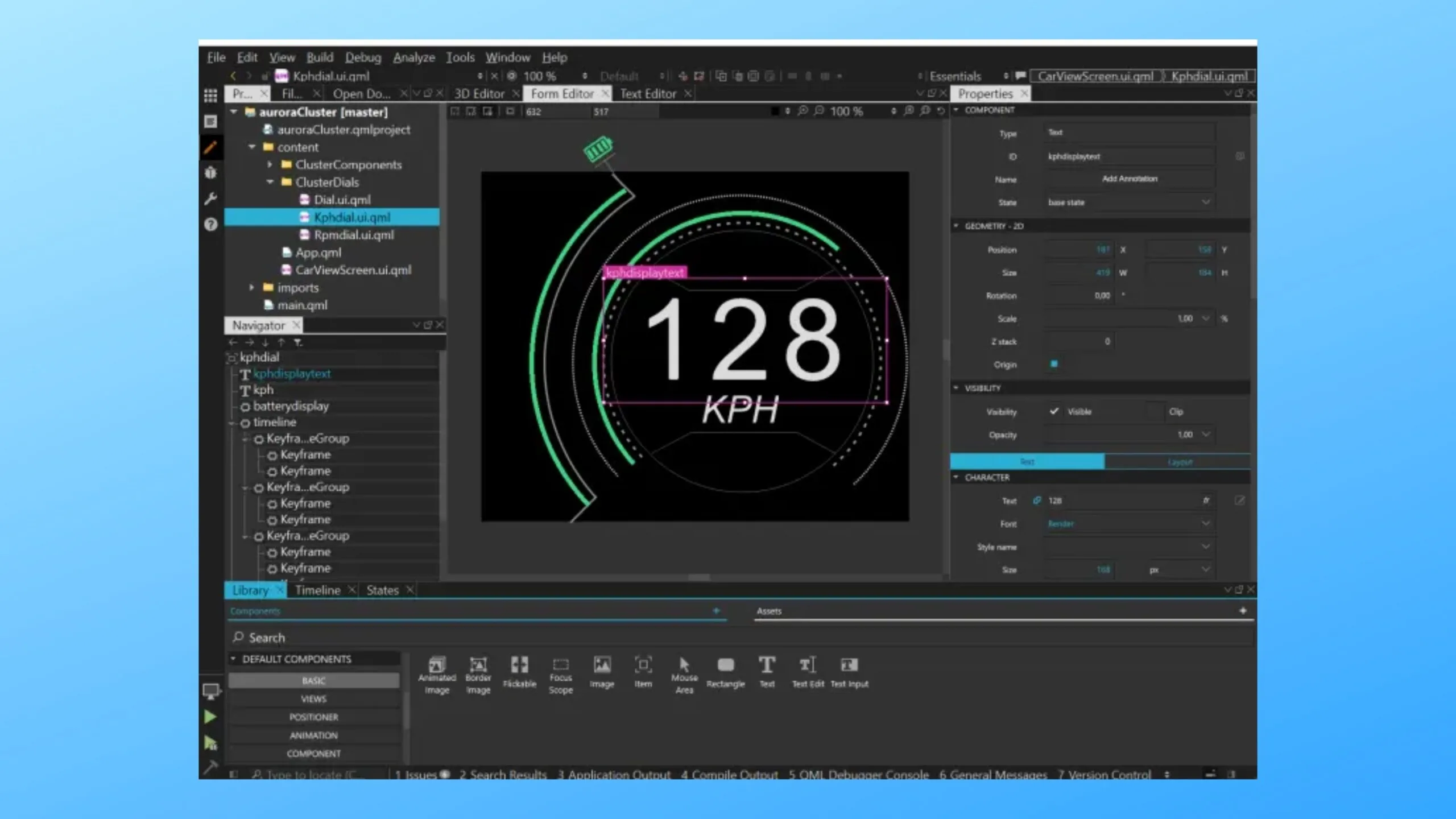
Para instalar o Qt Design Studio no Ubuntu, execute o comando abaixo. Vale lembrar que neste processo de instalação, vamos utilizar um pacote flatpak.
Passo 1 – Instalar e ativar o suporte ao Flatpak no Ubuntu, Linux Mint e derivados:
sudo apt install flatpakPasso 2 – Agora, vamos adicionar o repositório Flathub, que é onde vamos baixar e instalar o Qt Design Studio para seguir com o processo de instalação no Ubuntu, Linux Mint ou derivados:
flatpak remote-add --if-not-exists flathub https://flathub.org/repo/flathub.flatpakrepoPasso 3 – Agora, precisamos reiniciar o sistema, em seguida, volte neste tutorial e prossiga com a instalação! Para reiniciar você pode utilizar o botão padrão do seu ambiente, ou execute o comando abaixo:
sudo rebootPasso 4 – Execute o comando de instalação do Qt Design Studio no Ubuntu, Linux Mint e derivados:
flatpak install flathub io.qt.qtdesignstudioPasso 5 – Comando para executar a aplicação:
flatpak run io.qt.qtdesignstudioSaiba instalar o Qt Design Studio no Fedora e derivados!

Para instalar o Qt Design Studio no Fedora, execute os comandos abaixo. Lembrando que o Fedora já vem com suporte ao Flatpak habilitado, então basta executar os comandos abaixo:
Passo 1 – Execute o comando de instalação do Qt Design Studio no Fedora:
flatpak install flathub io.qt.qtdesignstudioPasso 2 – Comando para executar a aplicação:
flatpak run io.qt.qtdesignstudioSaiba instalar o Qt Design Studio no Debian e derivados!
Para instalar o Qt Design Studio no Debian, execute os comandos abaixo:
Nota: Caso você já tenha instalado e ativado o Flatpak no Debian, pode pular para o Passo 4.
Passo 1 – Instalar o suporte ao Flatpak no Debian:
apt update
apt install flatpakPasso 2 – Vamos adicionar o repositório do Flathub:
flatpak remote-add --if-not-exists flathub https://flathub.org/repo/flathub.flatpakrepoPasso 3 – Reinicie o sistema, você pode fazer isso manualmente utilizando o botão do seu ambiente ou o comando abaixo:
rebootPasso 4 – E agora, vamos executar o comando para instalar o Qt Design Studio no Debian ou derivados. Observe que o comando abaixo está com o sudo, caso você não o tenha habilitado, remova o sudo e instalar usando o ROOT mesmo:
flatpak install flathub io.qt.qtdesignstudioPasso 5 – Comando para executar a aplicação:
flatpak run io.qt.qtdesignstudioSaiba instalar o Qt Design Studio no openSUSE e derivados!

Para instalar o Qt Design Studio no openSUSE, execute os comandos abaixo. Vamos utilizar um repositório:
Nota: Caso você já tenha instalado e ativado o Flatpak no openSUSE, pode pular para o Passo 4.
Passo 1 – Instalar o Flatpak
sudo zypper install flatpakPasso 2 – Agora, vamos adicionar o repositório Flathub:
flatpak remote-add --if-not-exists flathub https://flathub.org/repo/flathub.flatpakrepoPasso 3 – Vamos reiniciar, faça isso usando o botão de reiniciar do seu ambiente ou o comando abaixo:
sudo rebootPasso 4 – Execute o comando de instalação do Qt Design Studio no OpenSUSE:
flatpak install flathub io.qt.qtdesignstudioPasso 5 – Comando para executar o Qt Design Studio
flatpak run io.qt.qtdesignstudio
É isso, esperamos ter ajudado você a instalar o Qt Design Studio no Linux!






